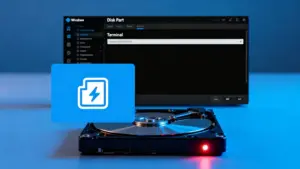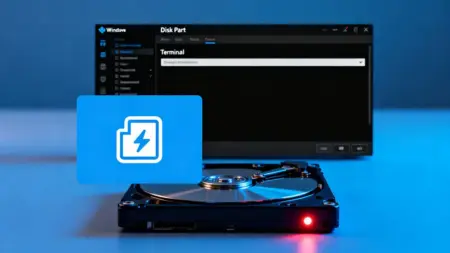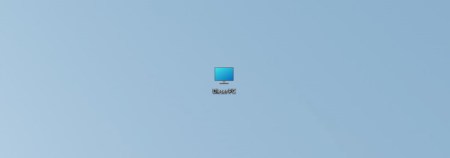Wenn du deinen PC aufrüstest, eine neue SSD einbaust oder große Festplatten nutzen möchtest, kann es sinnvoll sein, den Partitionsstil deiner Festplatte zu ändern. Moderne Systeme arbeiten mit GPT statt MBR, wodurch mehr Speicherplatz und bessere Systemkompatibilität möglich sind. In dieser Anleitung erfährst du Schritt für Schritt, wie du eine Festplatte von MBR in GPT konvertieren kannst – sicher und auch ohne Datenverlust.
Was ist der Unterschied zwischen MBR und GPT?
Damit du weißt, warum sich die Umstellung lohnt, hier eine kurze Erklärung:
- MBR (Master Boot Record) ist das ältere Format und funktioniert nur zuverlässig bis 2 TB.
- GPT (GUID Partition Table) ist der moderne Standard, unterstützt größere Festplatten und mehr Partitionen.
- GPT bietet Vorteile für UEFI-Systeme, verbesserte Stabilität und moderne Hardware.
Wenn dein PC aktuell mit Windows 10 oder 11 läuft, solltest du langfristig auf GPT wechseln.
Vorteile von GPT
- Unterstützt große Festplatten über 2 TB
- Bis zu 128 Partitionen
- Perfekt für SSD-Systeme
- Ideal für UEFI-Boot
- Stabiler und zukunftssicher
Vorbereitung (Wichtig!)
Bevor du deine MBR-Festplatte in GPT umwandeln möchtest, erledige diese drei Punkte:
1. Backup machen
Auch wenn die Umstellung ohne Datenverlust möglich ist, ist eine Sicherung deiner wichtigen Daten immer sinnvoll.
2. Prüfen, ob dein PC UEFI unterstützt
Öffne das BIOS/UEFI-Menü und kontrolliere, ob dort UEFI-Modus verfügbar ist. Für GPT sollte „UEFI“ aktiviert sein.
3. Festplatte identifizieren
Handelt es sich um:
- System-Festplatte (Windows installiert)?
- Daten-Festplatte (nur Dateien)?
Der Ablauf ist davon. Beides erklären wir unten.
MBR zu GPT konvertieren – Schritt-für-Schritt
Methode 1: Windows-Datenträgerverwaltung (mit Löschen der Daten)
Für Datenfestplatten geeignet
- Öffne mit Rechtsklick das Start-Menü → „Datenträgerverwaltung“
- Wähle die MBR-Festplatte aus
- „Volume löschen“, bis alle Partitionen entfernt sind
- Rechtsklick auf den Datenträger → „In GPT-Datenträger konvertieren“
Achtung: Daten gehen verloren. Nur verwenden, wenn du vorher sicherst oder keine Daten darauf sind.
Methode 2: Eingabeaufforderung (DiskPart)

Wenn Sie Ihre Festplatte geprüft und festgestellt haben, dass diese in MBR ist, können Sie die Festplatte in GPT konvertieren. Den MBR/GPT-Partitionsstil können Sie direkt in Windows ändern. Das ist wichtig, um eine erfolgreiche Installation von Windows 11 durchführen zu können.
Gesamtzeit: 2 Minuten
-
Diskpart starten
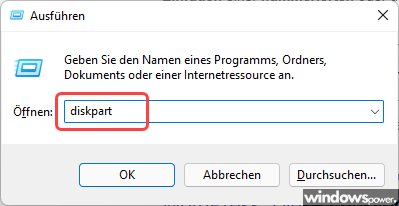
Starten Sie Ausführen Fenster, am besten mit der Tastenkombination Windows + R. Geben Sie darauf „Diskpart“ ein und klicken Sie auf OK.
-
Festplatten anzeigen mit „list disk„

Geben Sie „list disk“ ein. Es werden alle Festplatten aufgelistet. Sie sehen, dass unter GPT kein Stern zu sehen ist.
-
Datenträger auswählen

Geben Sie „select disk x„: (Ersetzen Sie x durch die Festplattennummer Ihrer Festplatte) und drücken Sie die Enter Taste. Sie erhalten die Meldung „Datenträger x ist jetzt der gewählte Datenträger„.
-
Festplatte bereinigen
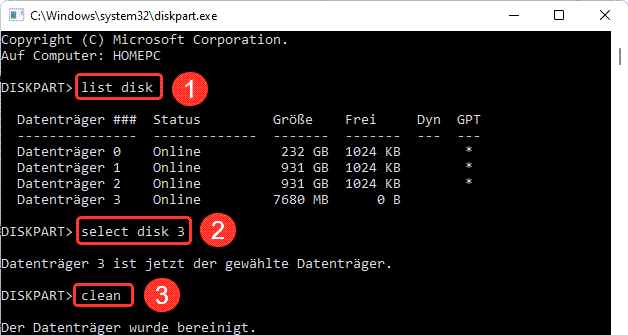
Geben Sie „clean“ ein. Mit diesem Befehl werden die Partitionen und Daten von der ausgewählten Festplatte gelöscht. Sie erhalten die Meldung „Der Datenträger wurde bereinigt„.
-
Festplatte von MBR in GPT ändern konvertieren

Geben Sie „convert gpt„: Mit diesem Befehl wird auf der Festplatte MBR in GPT geändert. Darauf hin erhalten Sie die Meldung: „Der gewählte Datenträger wurde erfolgreich in GPT-Format konvertiert“. Geben Sie „exit“ ein, um die Eingabeaufforderung zu beenden.
Nachdem Sie die Konvertierung durchgeführt haben steht Ihnen Speicherplatz zu verfügung und können Sie jetzt Windows 11 installieren. Zum Booten von GPT-Datenträger, müssen Sie den BIOS Modus in UEFI zu ändern.
Methode 3: Ohne Datenverlust (mit Software)
Für Anfänger und perfekt für Systemplatten geeignet
Es gibt Programme, die den Wechsel von MBR zu GPT ohne Löschen ermöglichen. Ideal für:
✔ Windows-System mit Installation
✔ PC-SSD mit wichtigen Daten
✔ Festplatten mit vielen Partitionen
Der Ablauf ist in der Regel einfach:
-
Programm installieren
-
Festplatte auswählen
-
„In GPT umwandeln“ auswählen
-
Ändern bestätigen, anwenden, fertig
Nach der Umstellung: UEFI richtig einstellen
Damit dein System bootet, stelle sicher:
-
UEFI-Modus ist aktiviert
-
„Legacy“ oder „CSM“ sollte deaktiviert sein
-
Bei System-Festplatten muss der PC danach neu starten
Wenn dein PC nicht startet, liegt es meist an falschen BIOS-Einstellungen.
Checkliste: MBR in GPT richtig umwandeln
| Aufgabe | Erledigt |
|---|---|
| Daten gesichert | ☐ |
| UEFI-Unterstützung geprüft | ☐ |
| Festplatte identifiziert | ☐ |
| Methode gewählt (mit/ohne Datenverlust) | ☐ |
| Umwandlung durchgeführt | ☐ |
| BIOS/UEFI nachgestellt | ☐ |
FAQ – Häufige Fragen
Kann ich MBR zu GPT ohne Datenverlust umwandeln?
Ja, dafür eignen sich spezielle Programme, mit denen die Festplatte automatisch konvertiert wird.
Muss ich Windows neu installieren?
Nein, wenn du die Systemfestplatte korrekt konvertierst und UEFI aktiviert ist, bleibt Windows vollständig erhalten.
Funktioniert GPT auf alten PCs?
Nur, wenn das Gerät UEFI unterstützt. Ältere Geräte können GPT manchmal nicht booten.
Funktioniert das auch mit externen Festplatten?
Ja, externe SSDs und HDDs lassen sich ebenfalls von MBR zu GPT konvertieren.
| # | Vorschau | Produkt | Bewertung | Preis | |
|---|---|---|---|---|---|
| 1 |
|
Microsoft Windows 11 Home | 1 Gerät | 1 Benutzer | PC... | 119,90 EUR | Bei Amazon kaufen | |
| 2 |
|
Microsoft Windows 11 Pro | 1 Gerät | 1 Benutzer | PC... | 144,98 EUR | Bei Amazon kaufen | |
| 3 |
|
Microsoft 365 Family | 1 Jahr | bis zu 6 Personen | Office Apps... | 104,90 EUR | Bei Amazon kaufen |